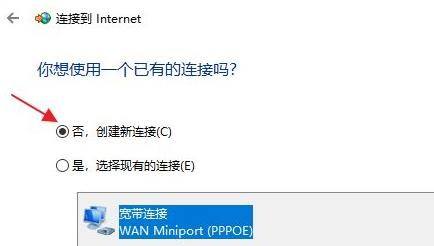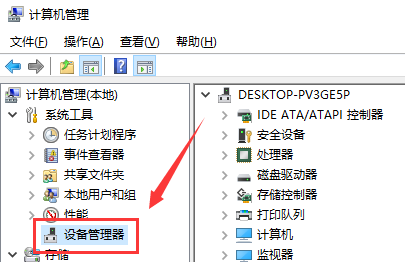win11专业版如何连网?
1
/10
1、首先可以看到右下角的网络宽带连接图标点击进入。
2
/10
2、来到设置界面后,点击设置界面里的“以太网”点击里面的“网络和共享中心”。
3
/10
3、随后在里面点击设置新的连接或网络。
4
/10
4、此时会进入设置连接或网络处,点击链接到Internet。
5
/10
5、此时会跳出“你想使用一个已有的连接吗?”选择否,创建新连接。
6
/10
图片来源:网络
6、之后点击下方的下一步。
7
/10
7、这个时候会出现“你希望如何连接?”点击宽带(PPPoE)即可。
8
/10
8、这个时候就可以输入Internet服务供应商的信息了。
9
/10
9、输入成功后点击下方的连接。
10
/10
10、最后等待成功连接就可以使用网络了。
win11插上网线后怎么连接到网络?
1首先我们点击win11桌面之中的开始菜单,然后在其中选择开启设置选项。
2在设置界面之中开启网络和Internet选项。
3然后我们在进入网络和Internet以后,选择右侧的高级网络设置。
4接着在右侧单击开启更多网络适配器选项。
5然后我们右键单击正在使用的网络,再开启其属性选项。
6在属性中找到Internet协议版本4然后双击打开。
7最后在该界面设置自动获取IP地址,再单击确定就可以了
windows11怎么用数据线联网?
Windows 11支持通过数据线连接到Internet。要使用数据线连接到Internet,请按照以下步骤操作:
1将数据线连接到电脑的USB端口,并将另一端连接到支持移动数据网络的手机或移动热点设备上。
2打开Windows 11的“设置”菜单,方法是单击任务栏上的“开始”按钮,然后单击“设置”图标。
3在“设置”窗口中,选择“网络和Internet”选项。
4在“网络和Internet”选项卡中,选择“移动热点”选项卡。
5在“移动热点”选项卡中,将“共享此设备的Internet连接”开关打开。
6系统会检测到连接的移动设备,并显示连接选项。选择你要使用的连接选项,例如使用移动数据网络或WLAN(Wi-Fi)。
7点击“保存”按钮,然后关闭“设置”窗口。
现在,你的Windows 11电脑已经通过数据线连接到了Internet。如果你遇到了任何问题,可以尝试重新连接数据线或者联系设备制造商获取帮助。
对于Windows 11,您可以使用数据线将您的计算机连接到移动电话或其他设备上,然后通过移动电话或其他设备上的网络连接来访问互联网。
不过,要确保您的移动电话或其他设备上有可用的网络连接,并且您也需要在Windows 11上设置正确的网络配置以使其能够使用您的移动电话或其他设备上的网络连接。
同时,如果您的移动电话或其他设备允许充电和文件传输,您也可以使用数据线同时将手机与计算机连接充电。
windows 11 Wi-Fi怎么连接?
1.在主页面中点击右下角的功能选项,再用鼠标右键点击wifi图标,选择下拉选项中的详细设置。
2、在弹出网路连接的界面中,找到无线网络连接这个选项,点击鼠标右键,在弹出的菜单中,找到“查看可用的无线连接”,就能看到网络能搜索到的可用的无线网络接入点,也就是很多的wifi接入点。
3、双击其中一个无线网络接入点,当然了最好是事先知道,网络密码的,然后的话,打开了无线网络的输入端口也是没有用的。
4、点击确定按钮,完成无线网络的接入,系统上就会显示已经连接。